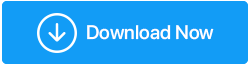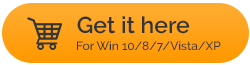Mengapa Antivirus Tidak Menginstal Di Komputer Saya?
Diterbitkan: 2021-10-26Dunia digital telah membuka semua portal kemudahan. Dan, sementara kami dengan senang hati menikmati kenyamanannya – menjelajahi internet, mengakses aplikasi, mengunduh dan mentransfer file, dan banyak lagi, peretas dan pelaku ancaman lainnya menyebarkan malware dan berbagai jenis ancaman berbahaya lainnya. Untungnya, kami memiliki program Antivirus untuk memerangi ancaman tersebut. Tapi, apa yang akan Anda lakukan jika Anda tidak dapat menginstal Antivirus di PC Windows 10 Anda? Anda tidak bisa hanya duduk dan tidak melakukan apa-apa. Waktu untuk mengambil hal-hal dalam genggaman Anda! Berikut adalah hal-hal yang dapat Anda lakukan jika Anda tidak dapat menginstal Antivirus di Windows 10 Anda dengan cara yang mudah.
Baca Juga: Alternatif Terbaik Untuk Antivirus Kaspersky
Mengapa Antivirus Tidak Menginstal Di PC Saya?
Mari kita lihat beberapa alasan mengapa Anda tidak dapat menginstal aplikasi antivirus di PC Windows 10 Anda –
- Antivirus Anda tidak kompatibel dengan Windows 10
- Aplikasi pihak ketiga atau Windows Defender di Windows 10 telah menyebabkan masalah dengan menginstal perangkat lunak Antivirus
- Kehadiran file sampah atau sementara di Windows mencegah instalasi Antivirus
- Karena korupsi file, Anda tidak dapat menginstal Antivirus di Windows 10
- Virus lain memblokir instalasi Anda
Tidak Dapat Menginstal Antivirus di Windows 10 Anda? Inilah Hal-Hal yang Dapat Anda Lakukan
Daftar isi
- 1. Apakah Antivirus Anda Kompatibel dengan Windows 10?
- 2. Copot Antivirus Lainnya
- 3. Nonaktifkan Windows Defender
- 4. Hapus File Sementara
- 5. Lakukan Boot Bersih
- 6. Lakukan SFC/Scannow
- 7. Mulai ulang Layanan Audio Windows
1. Apakah Antivirus Anda Kompatibel dengan Windows 10?
Kemungkinan Antivirus Anda tidak kompatibel dengan Windows 10 sangat kecil. Sebagian besar program Antivirus modern kompatibel dengan Windows 10. Namun, jika Anda memilih Antivirus yang kurang terkenal, periksa apakah itu Windows 10 siap dan jika tidak, ini bisa menjadi waktu yang tepat untuk memilih alternatif.
Dan, jika Anda berencana untuk beralih, Anda dapat mencoba Systweak Antivirus. Ini adalah salah satu utilitas Antivirus terbaik untuk Windows 10 yang dapat mengidentifikasi dan menghapus semua kemungkinan ancaman berbahaya dalam waktu singkat. Ini sangat kompatibel dengan Windows 10 dan tidak seperti banyak Antivirus lainnya
program, ia memiliki ukuran instalasi yang sangat kecil.
Systweak Antivirus – Sekilas Fitur
- Basis data dan definisi ancaman terus diperbarui karena Systweak Antivirus dapat mengidentifikasi dan menghapus ancaman modern
- Perlindungan web aktif dan firewall jaringan
- Perlindungan USB
- Kemampuan untuk menjadwalkan pemindaian virus
- Ancaman yang teridentifikasi disimpan di Karantina sehingga mereka tidak mengakses data di sistem Anda
- Beberapa mode pemindaian – cepat, dalam, dan khusus
Bagaimana Cara Menggunakan Antivirus Systweak?
1. Unduh dan instal Systweak Antivirus
2. Di bilah kiri klik pada kaca pembesar
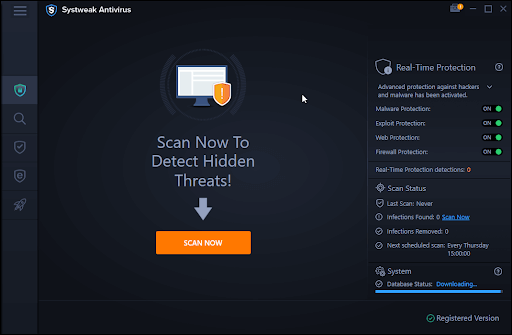
3. Anda dapat memilih dari mode pemindaian Cepat, Dalam, dan Kustom
Itu dia! Setiap ancaman sekarang akan diidentifikasi dan dihapus.
2. Copot Antivirus Lainnya
Sering terlihat bahwa dua program Antivirus umumnya menyebabkan masalah. Oleh karena itu, kemungkinan besar satu Antivirus menghentikan pemasangan yang lain. Berikut cara menginstal Antivirus atau program menggunakan Control Panel –
1. Di bilah pencarian Windows, ketik Control dan pilih open
2. Pilih Program dan Fitur
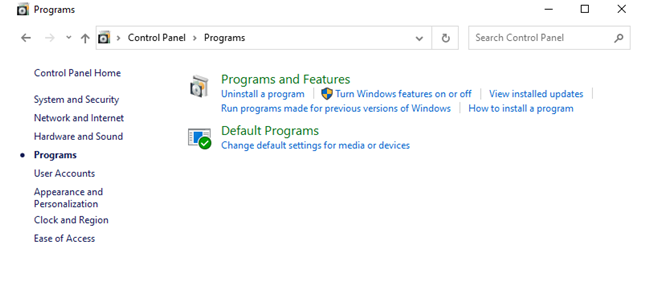
3. Dari daftar program pilih Antivirus Anda
4. Klik Uninstall dari atas
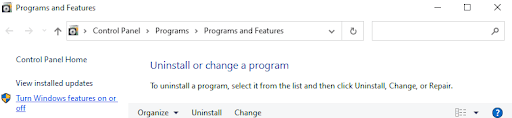
Sekarang, Anda dapat mencoba lagi menginstal Antivirus Anda. Di sini kami juga ingin menyebutkan bahwa jika Antivirus yang ingin Anda instal terinstal sebagian, Anda dapat mencoba menghapus file unduhan dan menghapus instalannya menggunakan panel Kontrol. Dan, kemudian Anda dapat mencoba instalasi baru.
Saya Tidak Dapat Menghapus Antivirus Saat Ini, Apa Yang Harus Saya Lakukan?
Ada program keras kepala tertentu yang, tidak peduli seberapa keras Anda mencoba, tidak akan dihapus. Dalam kasus seperti itu, utilitas uninstaller spesialis dapat sangat membantu. IObit Uninstaller adalah salah satu utilitas yang dapat dengan mudah membantu Anda menyingkirkan program. Ini adalah alat terkenal yang dapat membantu Anda tidak hanya menghapus program tetapi bahkan menyingkirkan alat yang mencurigakan juga. Berikut panduan lengkap tentang bagaimana ini dapat membantu Anda menghapus atau mematikan program.
Cara Menggunakan IObit Uninstaller –
1. Unduh dan instal IObit Uninstaller Pro

2. Identifikasi program yang ingin Anda hapus instalannya
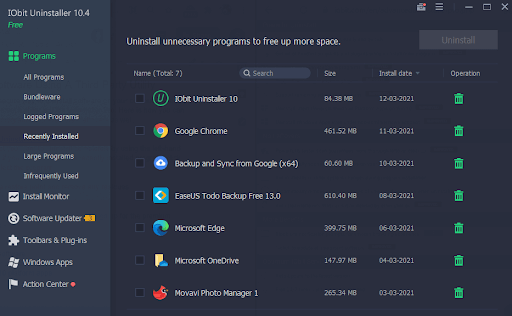
3. Pilih program dan klik ikon tempat sampah untuk menghapusnya
4. Klik Uninstall . Anda bahkan dapat memilih untuk membuat titik pemulihan
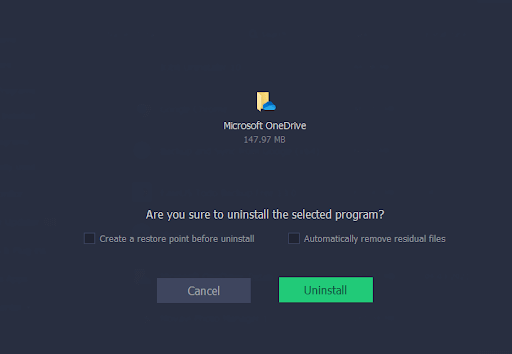
3. Nonaktifkan Windows Defender
Program Antivirus yang ada dapat menjadi alasan mengapa program Antivirus Anda tidak dapat diinstal. Windows Defender, misalnya, dapat menghentikan proses instalasi Antivirus. Anda dapat menonaktifkan Windows Defender sekali saja, hingga Anda dapat menginstal program Antivirus yang Anda inginkan. Dari sekian banyak cara, berikut cara menonaktifkan Windows Defender di Windows 10 –
1. Tekan Windows + I untuk membuka Pengaturan
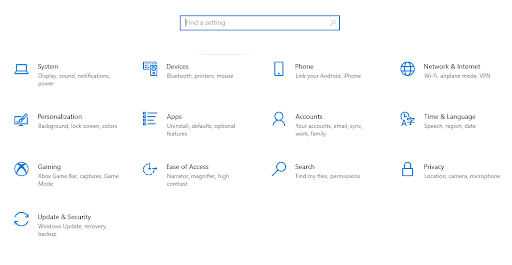
2. Klik Perbarui & Keamanan
3. Klik Windows Defender dari bilah kiri
4. Dari sisi kanan klik buka Windows Defender Security Center
5. Buka Perlindungan virus & ancaman
6. Pilih pengaturan Perlindungan virus & ancaman
7. Tarik penggeser perlindungan Real-time ke kiri
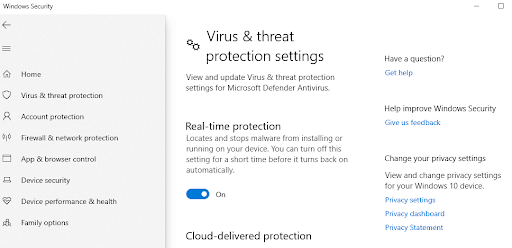
4. Hapus File Sementara
- Di bilah pencarian Windows ketik %temp%
- Tekan tombol Ctrl + A dan pilih semua file dan folder
- Tekan Shift + Hapus
Tidak perlu khawatir tentang file dan folder yang menolak untuk dihapus. Setelah melalui proses coba dan instal ulang Antivirus Anda.
5. Lakukan Boot Bersih
Mungkin Anda tidak ingin menghapus program, tidak masalah. Anda dapat menonaktifkan program satu per satu dan memeriksa apakah Anda dapat menginstal Antivirus. Untuk ini, Anda dapat melakukan boot bersih. Tidak tahu bagaimana melakukannya? Berikut adalah langkah-langkah untuk hal yang sama -
- Tekan tombol Windows + R untuk membuka kotak dialog Run
- Ketik msconfig dan tekan Enter
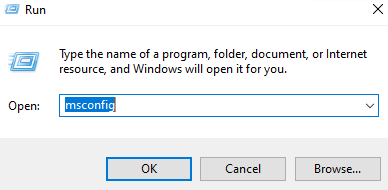
- Ketika jendela Konfigurasi Sistem terbuka, klik pada tab Layanan
- Di bagian bawah, beri tanda centang di samping Sembunyikan semua layanan Microsoft
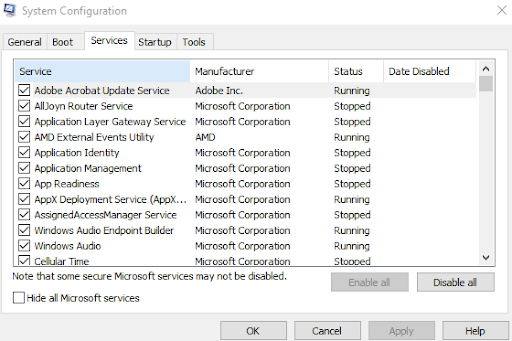
- Kemudian klik Nonaktifkan semua
- Klik pada tab Startup
- Klik Buka Pengelola Tugas
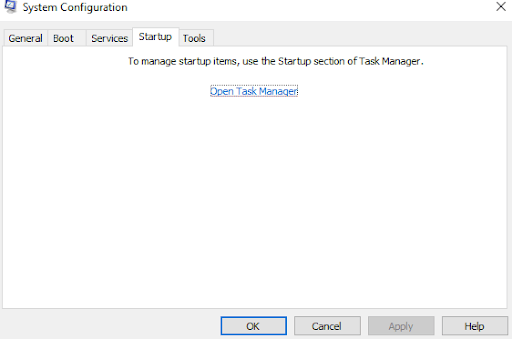
- Klik pada setiap aplikasi satu demi satu dan kemudian klik Nonaktifkan dari sudut kanan bawah layar
- Tutup Task Manager dan kembali ke jendela System Configuration dan klik OK
6. Lakukan SFC/Scannow
Salah satu kemungkinan alasan mengapa Anda tidak dapat menginstal Antivirus mungkin karena file yang rusak. Cara termudah untuk memperbaiki file yang rusak atau menemukan file yang hilang adalah dengan perintah sfc /scannow. Berikut adalah bagaimana Anda dapat melakukan pemindaian SFC menggunakan Command prompt –
- Di bilah pencarian Windows ketik cmd
- Pilih jalankan sebagai administrator dari sisi kanan
- Ketika jendela Command Prompt terbuka ketik sfc / scannow dan tekan Enter
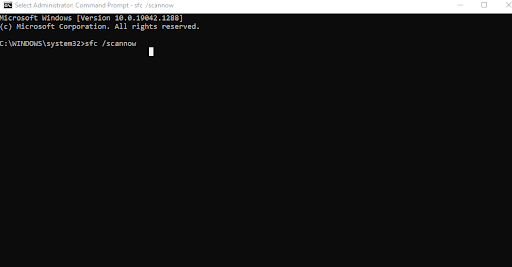
- Tunggu hingga pemindaian selesai
- Restart komputer Anda dan coba instal Antivirus lagi
7. Mulai ulang Layanan Audio Windows
Apa? Ini mungkin reaksi pertama Anda, tetapi, secara mengejutkan banyak pengguna melaporkan telah memecahkan masalah hanya dengan memulai ulang layanan Windows Audio. Dan, jika tidak ada yang berhasil, tidak ada salahnya mencoba sesuatu. Jadi, berikut adalah langkah-langkah untuk me-restart Windows Audio Service
- Buka kotak dialog Jalankan dengan menekan Windows + R
- Ketik msc dan tekan enter
- Gulir ke bawah dan temukan Layanan Audio Windows
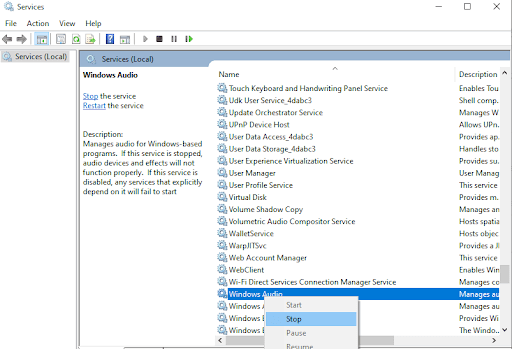
- Ketika Anda menemukannya, klik kanan padanya dan kemudian pilih Berhenti dari opsi
- Tunggu beberapa saat dan kemudian klik kanan pada yang sama lagi lalu pilih Mulai
Membungkus:
Memiliki Antivirus adalah suatu keharusan jika Anda ingin malware dan ancaman lain menjauh dari komputer Anda. Dan, semoga, jika Windows 10 menghalangi Anda untuk menginstal Antivirus sampai sekarang, semoga Anda dapat menginstalnya di masa mendatang. Jika ya, bagikan kisah sukses Anda di komentar di bawah. Untuk lebih banyak pembaruan seperti itu, teruslah membaca Tweak Library.